SysCloudのアーカイブからTeamsのデータをリストアする方法を教えてください。
SysCloudのバックアップアーカイブからTeamsのデータをリストアするには、以下の手順に沿って操作してください。
1. チームレベルでリストアをする方法
STEP 1:管理者アカウントでSysCloudにログインします。
STEP 2:「アーカイブ」をクリックし、「バックアップ・リストア」のドロップダウンメニューから「Teams」を選択します。
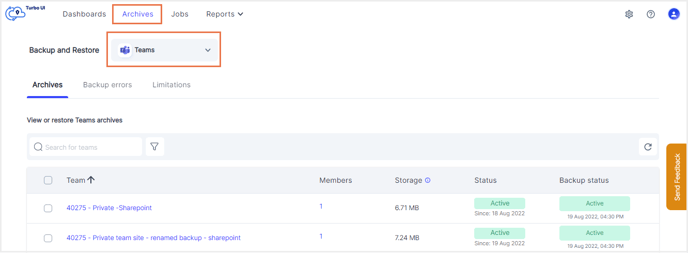
STEP 3:リストアするチームのチェックボックスを選択し、「リストア」をクリックします。
注意:一度にリストアできるのは1チームのみです。
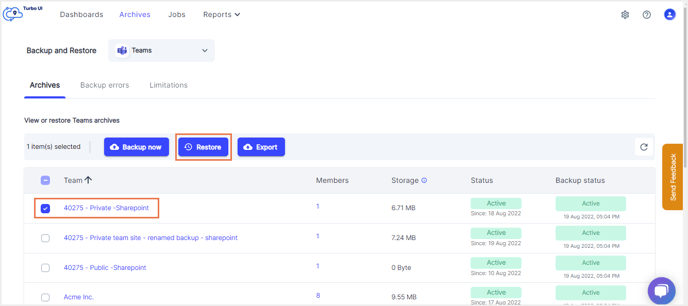
STEP 4:リストアレポートに表示するコメントを追加し(任意)、「リストア」をクリックしてリストアを実行します。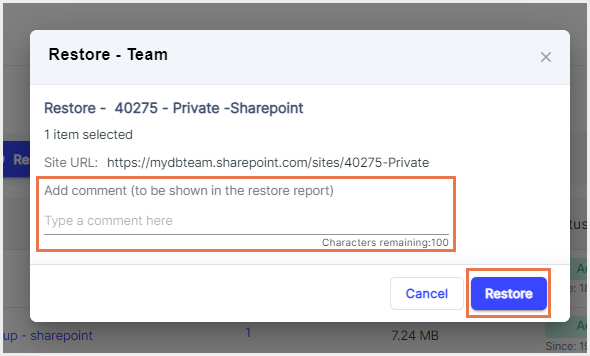
リストアの進捗状況は、「レポート > Microsoft 365 - リストアレポート」で確認できます。
2. アイテムレベルでリストアする方法
注意:Teams SharePointのデータのみリストアが可能です。(Teamsチャネルのデータはエクスポートのみ可能です。チャネルデータをエクスポートするにはこちらをご覧ください)
STEP 1:管理者アカウントでSysCloudにログインします。
STEP 2:「アーカイブ」をクリックし、「バックアップ・リストア」のドロップダウンメニューから「Teams」を選択します。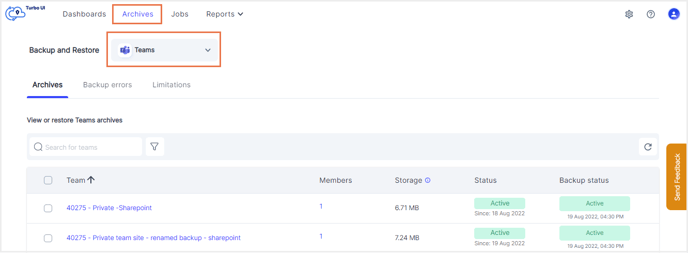
STEP 3:リストアしたいデータを含むチームをクリックし、選択したチームのチャネルのアーカイブに移動します。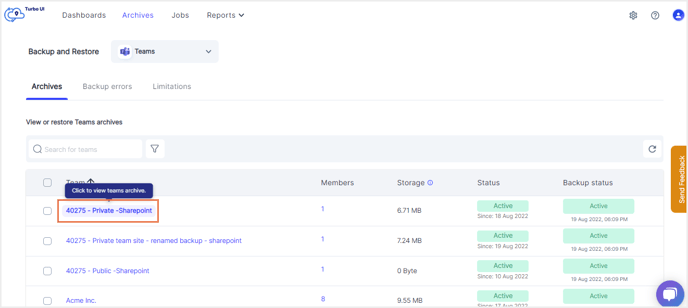
STEP 4:Teams SharePointのデータをリストアするには、「SharePoint」タブに移動します。
STEP 5:リストアしたいサイトコンテンツを選択し、「リストア」をクリックします。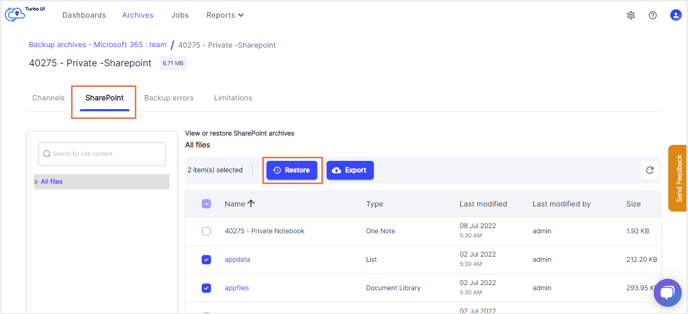
STEP 6:リストアレポートに表示するコメントを追加し(任意)、「リストア」をクリックしてリストアを実行します。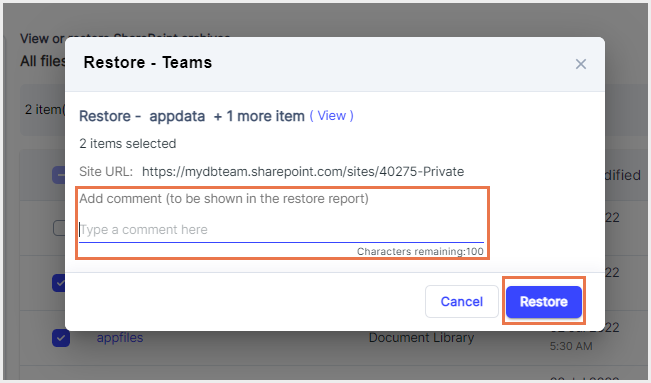
リストアの進捗状況は、「レポート > Microsoft 365 - リストアレポート」で確認できます。